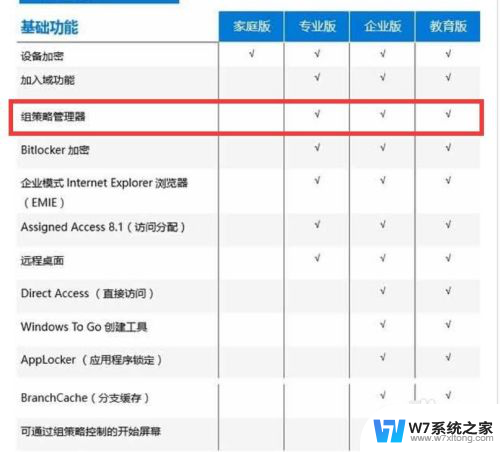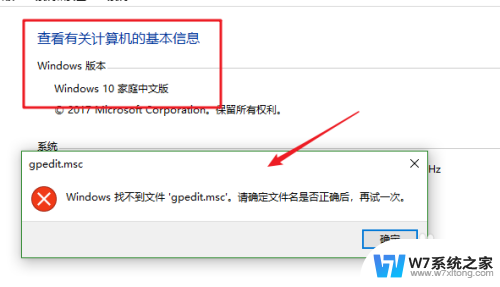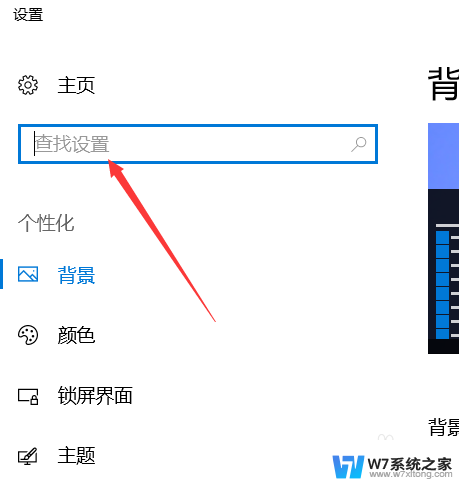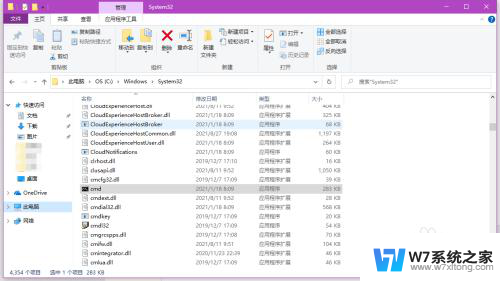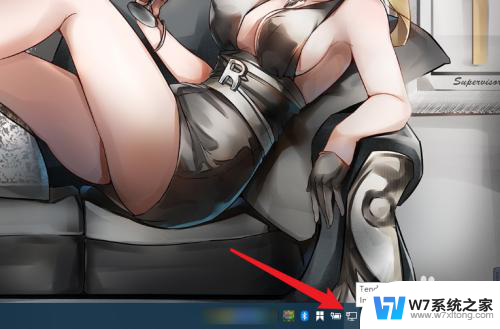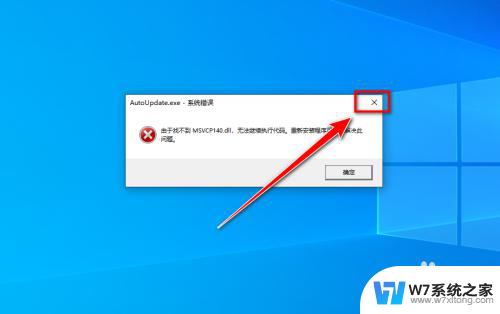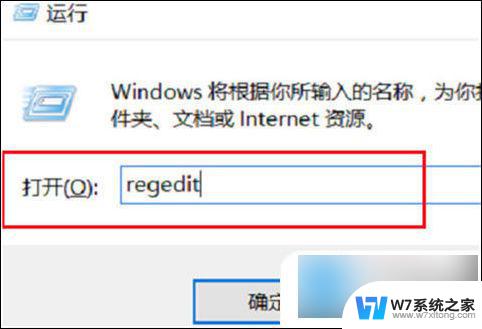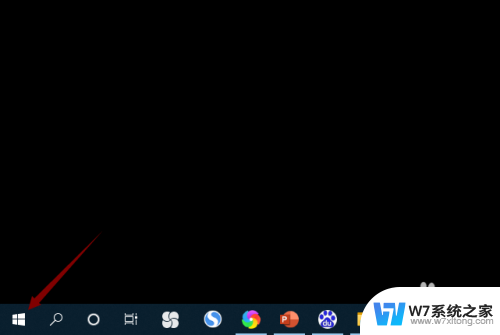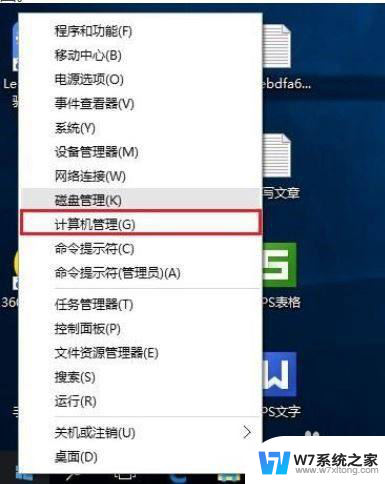windows家庭版找不到gpedit.msc文件 win10家庭版找不到gpedit.msc怎么办
在使用Windows 10家庭版操作系统时,有些用户可能会遇到找不到gpedit.msc文件的困扰,gpedit.msc是组策略编辑器的文件,通常用于管理系统设置和安全策略。Windows 10家庭版并不默认安装该文件,因此用户无法直接访问。面对这种情况,用户可以尝试通过其他方法来管理系统设置,或者考虑升级到更高级的Windows版本以获得更多管理权限。虽然无法直接使用gpedit.msc文件,但用户仍有多种解决方案可供选择。
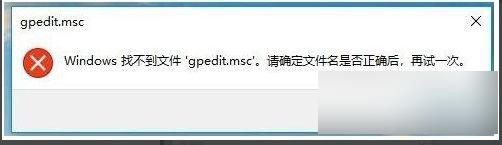
1、首先右键桌面空白处,选择“ 新建 ”
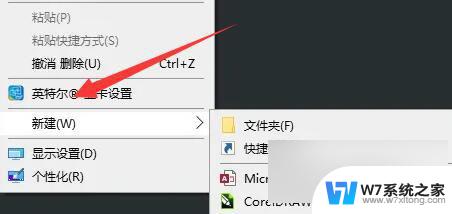
2、然后新建一个“ 文本文档 ”
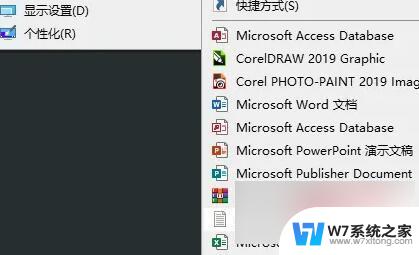
3、打开记事本后,在其中输入以下内容:(注意换行和空格)
@echo off
pushd "%~dp0"
dir /b %systemroot%\Windows\servicing\Packages\Microsoft-Windows-GroupPolicy-ClientExtensions-Package~3*.mum >gp.txt
dir /b %systemroot%\servicing\Packages\Microsoft-Windows-GroupPolicy-ClientTools-Package~3*.mum >>gp.txt
for /f %%i in ('findstr /i . gp.txt 2^>nul') do dism /online /norestart /add-package:"%systemroot%\servicing\Packages\%%i"
pause
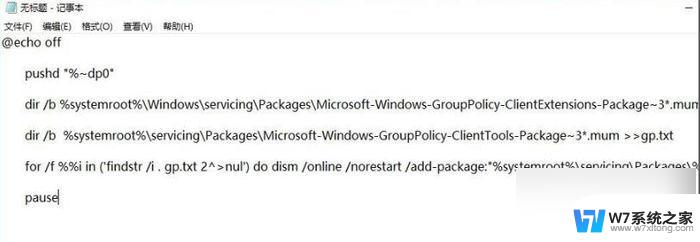
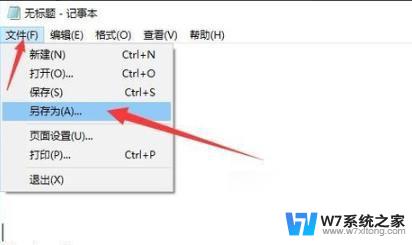
5、保存完成后,右键该文件选择“ 以管理员身份运行 ”
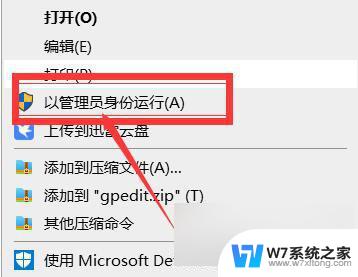
6、等待自动运行完成,就可以正常打开gpedit.msc了。
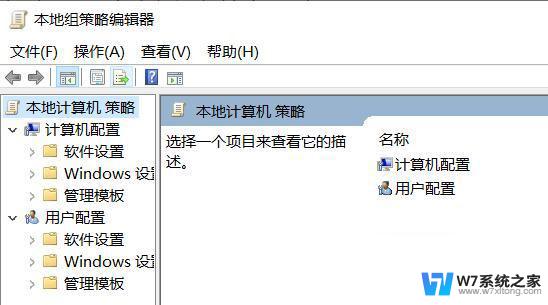
以上是关于无法找到gpedit.msc文件的Windows家庭版的全部内容,如果遇到这种情况,可以尝试按照以上方法解决,希望对大家有所帮助。